Hoe u uw gratis proefabonnement op Apple Music kunt beëindigen
“Hoe beëindig ik mijn gratis proefabonnement op Apple Music? Nadat ik een paar dagen van de gratis aanbieding had genoten, ontdekte ik dat Apple Music niets voor mij is. In plaats van door te gaan met een premiumplan, wil ik me afmelden voor het platform. Ik hoop dat iemand mij kan helpen!”
Onder de vele aanbieders van muziekstreamingdiensten kunnen we niet ontkennen dat Apple Music in de top drie van beste staat. Momenteel heeft het miljoenen abonnees over de hele wereld. Er zijn verschillende voordelen waarvan u kunt genieten als u zich abonneert op een van de betaalde abonnementen. Een goed ding over het platform is dat het een gratis proefperiode biedt die 30 dagen duurt. Hoewel dit niet zo goed is als de gratis versie van Spotify, het is nog steeds de moeite waard om het eens te proberen. Omdat de gratis proefaanbieding alleen kan worden gebruikt door nieuwe gebruikers die zeker aan het ontdekken zijn op welk platform ze zich het beste kunnen abonneren, kunnen sommigen nog steeds besluiten om niet door te gaan met een premium abonnement. Het is dus een must om kennis te hebben van het proces voor het beëindigen van het gratis proefabonnement op Apple Music. Dit helpt iemand te voorkomen dat er kosten moeten worden betaald.
Een gebruiker moet zich hiervan bewust zijn voordat hij zich aanmeldt voor de gratis proefaanbieding van Apple Music, annuleren kan op elk moment. Houd er echter rekening mee dat u de vervaldatum van de factuur niet overslaat. Anders zal het platform tijdens het aanmeldingsproces een vergoeding in rekening brengen via de geregistreerde betaalmethode.
Laten we eens kijken hoe gemakkelijk het is om een gratis proefabonnement op Apple Music te beëindigen.
Artikel Inhoud Deel 1: Gratis proefabonnement op Apple Music annulerenDeel 2: Apple Music-nummers voor altijd behouden is mogelijk!Deel 3: samenvatting
Deel 1: Gratis proefabonnement op Apple Music annuleren
Na aanmelden bij Apple Music, gaan we nu verder met de hoofdagenda van dit bericht: we presenteren de procedure voor het beëindigen van een gratis proefabonnement op Apple Music. Bekijk de onderstaande handleidingen.
Een gratis proefabonnement op Apple Music opzeggen met een iOS-apparaat (iPhone of iPad)
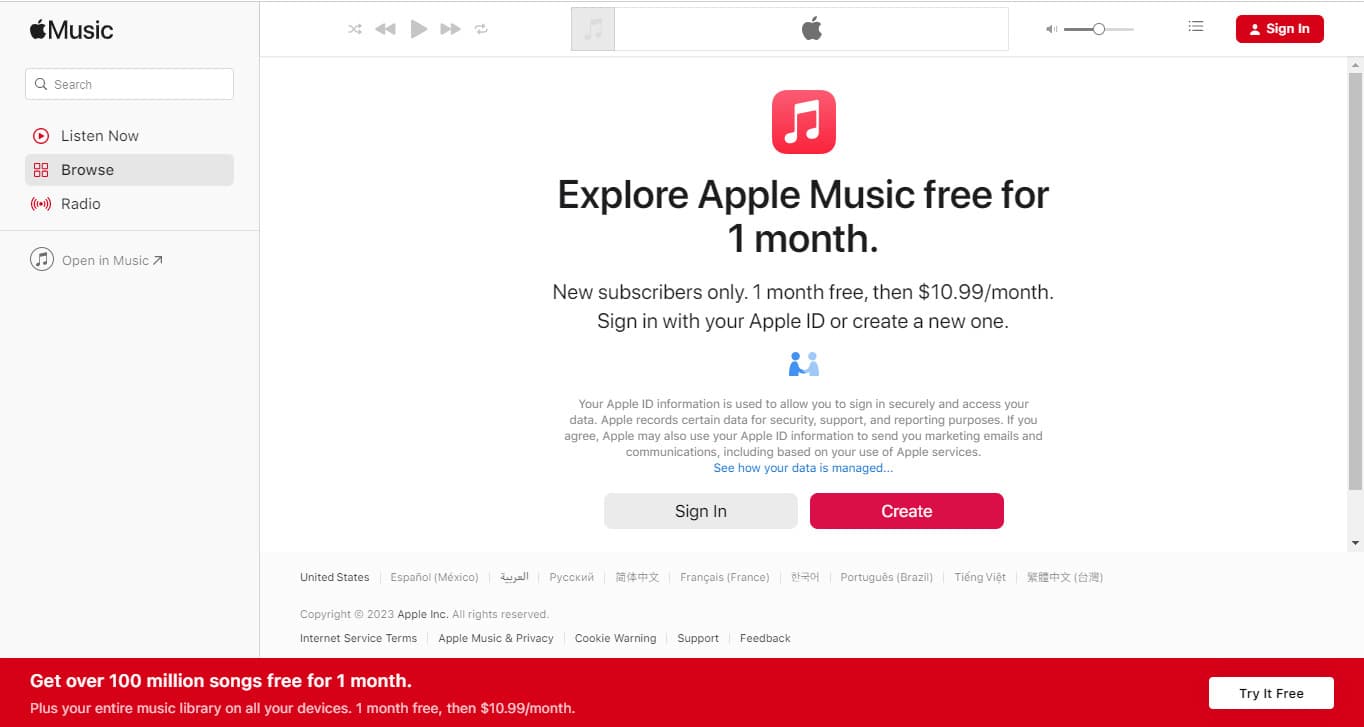
Als u graag uw draagbare iOS-apparaten gebruikt, kunt u de onderstaande gids raadplegen over hoe u een gratis proefabonnement op Apple Music kunt beëindigen.
Stap 1. Start uw Apple Music-app en zorg ervoor dat u zich aanmeldt. Druk op de avatar van uw account zodat deze zich bovenaan het scherm bevindt. Tik vervolgens op de knop 'Apple ID bekijken'. Vervolgens wordt u gevraagd uw wachtwoord in te voeren.
Stap 2. Onder “Abonnementen” ziet u de optie “Beheren” waarop u vervolgens moet klikken. Daarna wordt Apple Music, naast uw andere abonnementen, op het scherm weergegeven. Druk op de knop 'Actief' die er net naast staat. Alle details met betrekking tot uw huidige Apple Music-lidmaatschap vindt u hier.
Stap 3. Zoek naar de optie 'Automatische verlenging'. Standaard staat dit op “Aan”. Tik hierop en er verschijnt een pop-upvenster met de vraag: "Automatische verlenging uitschakelen?". Tik gewoon op het menu 'Uitschakelen'. Dat is het einde van uw gratis proefabonnement op Apple Music.
Een gratis proefabonnement op Apple Music opzeggen met een Mac
Als alternatief kunt u ook het proces uitvoeren voor het beëindigen van een gratis proefabonnement op Apple Music via uw Mac. Hier zijn de stappen die u moet uitvoeren.
Stap 1. Start de App Store-applicatie.
Stap 2. Tik bovenaan op je naam.
Stap 3. Scroll totdat je 'Abonnementen' ziet. Tik het.
Stap 4. Druk vervolgens op het menu "Beheren".
Stap #5. Naast uw Apple Music-lidmaatschap is er een link 'Bewerken' waarop u vervolgens moet klikken.
Stap #6. Druk op het menu "Abonnement opzeggen" en bevestig daarna dat u doorgaat met het annuleren van uw gratis proefabonnement.
Het gratis proefabonnement van Apple Music opzeggen via de iTunes-app

Afgezien van de eerder genoemde procedures, is een andere manier om een gratis proefabonnement op Apple Music te beëindigen het gebruik van de iTunes-app. Voor het geval u ook geïnteresseerd bent in meer informatie over de gids, kunt u het onderstaande raadplegen.
Stap 1. Open uw iTunes-app en log in met uw gratis proefversie van Apple Music. Druk op uw avatar (die zich bovenaan de pagina bevindt) en kies vervolgens 'Accountinfo' in het vervolgkeuzemenu. U moet uw wachtwoord invoeren om door te gaan.
Stap 2. Nadat u op de pagina ‘Accountinfo’ bent aangekomen, bladert u totdat het gedeelte ‘Instellingen’ wordt weergegeven. Zoek naar 'Abonnementen' en kies vervolgens 'Beheren'.
Stap 3. Rechts van Apple Music Subscription bevindt zich een knop 'Bewerken' waarop u vervolgens moet tikken. Zoek naar “Automatische verlenging” en stel dit in op “Uit”. Er wordt een prompt weergegeven (“Weet u zeker dat u de automatische verlenging wilt uitschakelen?”). Het enige wat u hoeft te doen is op de optie “Uitschakelen” tikken om door te gaan.
Nadat u dit proces voor het beëindigen van een gratis proefabonnement op Apple Music hebt voltooid, moet u weten dat u de toegang tot alle Apple Music-inhoud verliest. Het zou een beetje bedroevend zijn als je al een aantal favoriete nummers hebt waar je vroeger naar luisterde.
Deel 2: Apple Music-nummers voor altijd behouden is mogelijk!
Ongeacht welke reden je in gedachten had op het moment dat je je gratis proefabonnement op Apple Music beëindigde, op een gegeven moment zou je op de een of andere manier het gevoel kunnen hebben dat sommige nummers je favorieten zijn geworden. En soms wilde je er waarschijnlijk nog een keer naar luisteren. Weet u dat er een manier is waarop u uw Apple Music-favorieten op uw apparaten kunt bewaren, zelfs nadat uw abonnement is opgezegd?
Probeer het gratis Probeer het gratis
Hoewel beschermd met DRM, met behulp van tools zoals de TunesFun Apple Music Converter, je kunt de Apple Music-nummers die je leuk vindt nog steeds offline op elk apparaat afspelen! Zo'n tool heeft de kracht om DRM te verwijderen en ondersteunt zelfs bestandsconversie naar gangbare formaten zoals MP3. Het zorgt er zelfs voor dat de oorspronkelijke kwaliteit van de tracks en hun ID-tags behouden blijven (net als verliesloze conversie van bestanden). De app is zelfs compatibel met Windows en Mac, dus het installeren ervan is helemaal geen probleem. Bovendien is de interface zo vriendelijk dat beginners er geen problemen mee zullen ondervinden tijdens het gebruik ervan.
Als je wilt proberen hoe krachtig en geweldig de TunesFun Apple Music Converter is als het gaat om het converteren en downloaden van Apple Music-nummers, je hoeft alleen maar de onderstaande stappen te volgen.

Stap 1. Installeer de TunesFun Apple Music Converter en start het meteen. Begin op het hoofdscherm met het bekijken van een voorbeeld en kies de Apple Music-nummers die u wilt verwerken. Het kiezen van een heleboel nummers is goed omdat deze app batchconversie ondersteunt.
Stap 2. Selecteer het gewenste uitvoerformaat uit de beschikbare selecties. In het onderste gedeelte bevinden zich uitvoerparameters die naar wens kunnen worden gewijzigd.

Stap 3. Als u op de knop "Converteren" drukt, wordt de app geactiveerd om de geselecteerde Apple Music-nummers te transformeren. Terwijl dit aan de gang is, zal het DRM-verwijderingsproces tegelijkertijd plaatsvinden. Verwacht dat de uitvoerbestanden binnen slechts enkele minuten direct beschikbaar zijn op uw pc!
Deel 3: samenvatting
Probeer het gratis Probeer het gratis
Om uw gratis proefabonnement op Apple Music te beëindigen, kunt u eenvoudig de procedure volgen die in het tweede deel van dit artikel werd gepresenteerd. Het gebruik van uw iOS-apparaten, Mac of Windows-pc zou allemaal goed moeten zijn. Als u bovendien uw Apple Music-favorieten op uw apparaten wilt bewaren, onthoud dan dat apps zoals de TunesFun Apple Music Converter kan u daarbij helpen!
laat een reactie achter